
Eski tip fotoğraf makinalarındaki sıkıntılardan biride çekilen fotoğrafa dair çok az bilgi edinilebilmesiydi , dijital makinalarda bu durum değişti EXIF: Exchangeable Image File kelimelerinin baş harflerinden oluşan
ve çekmiş olduğumuz bir fotoğraf kaydedilirken görsel ile ilgili bilgilerin yanında bazı işimize yarayacak ek bilgilerinde görsel üzerine yazılmasıdır nedir bu bilgiler derseniz ?
- fotoğraf çekim tarihi ve saati
- Fotoğraf makinası markesi ve modeli
- ISO Hızı
- Eğer destekliyorsa GPS bilgisi , yani fotoğrafın nerede çekildiği bilgisi
Gördüğünüz gibi EXIF = Bir Fotoğrafın Parmak izidir ve eğer çekilen fotoğrafta derinlik yeterli değilse EXIF verilerine bakılıp yeniden ayar yapabilirsiniz yada fotoğraf çok kumlu (Noise) görünüyorsa EXIF verisinden ISO ayarlarını öğrenip azaltabilirsiniz...
EXIF verisi nasıl Görüntülenir veya silinir
Tüm Windows sürümlerinde bir resmi sağ tıklayıp Ayrıntılar tabına gittiğimizde EXIF verilerinden birkısmını görebiliriz fakat buradaki sıkıntı Windowsun bazı verilerin kopyalanmasına izin vermemesidir , aşağıda örnek bir resmin EXIF verisini görüyoruz
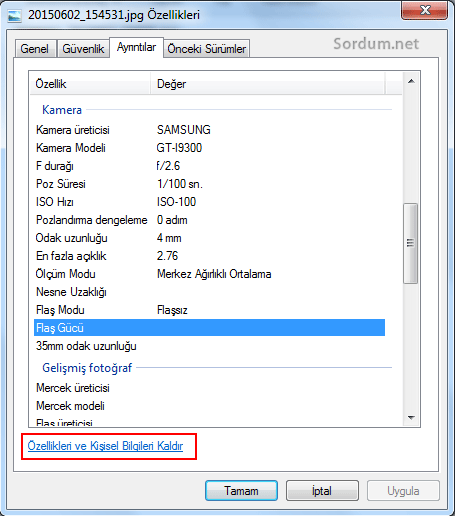
Resmin hemen sol alt yanında yeralan Özellikleri ve kişisel bilgileri kaldır linkinden Fotoğraf ile birlikte verilmesini istemediğimiz bilgileri silebiliriz mesela Fotoğrafın GPS bilgisi varsa konum verdiğinden bunu silmek isteyebilirsiniz.
EXIF verisi editlemeye veya kaydetmeye yarayan yazılımlar
Üstte Ayrıntılar tabının EXIF verisinin tamamını görüntülemediğini belitmiştik peki bu verilerin tamamına nasıl ulaşırız , bunların tamamını nasıl kopyalayabilir veya editleyebiliriz ? bu konuda pek çok program olmasına rağmen güncel , Ücretsiz ve Protable olan İki tanesini sizlerle paylaşacağız ; exiftoolgui ve pyexiftoolgui her iki program ile EXIF verilerinin nasıl kaydedildiğini sayfa sonundaki videoda bulabilirsiniz.
EXIFTool GUI de Exif verilerini kaydetmek

Yazılımı sayfa sonundaki linkten indirip çalıştırdığımızda karşımıza gelen arayüzdeki aşağı açılır menüden EXIF verisi öğrenilmek istenen resim seçilir sonrasında üstteki resimde de gösterildiği gibi "Export/Import" sekmesinden "Export metadata info" kısmından TXT files dediğimizde resmin yanında , resimle aynı isimde bir .txt dosyası oluşacaktır bunun içerisinde tüm exif verileri yeralır

Pyexiftoolgui de Exif verilerini kaydetmek
File load image deyip resmi seçiyoruz , sağ taraftaki sekmelerden Exif i işaretlediğimizde bize exfi verilerini döküyor

Sonrasında Thumb altında yeralan resme sağ tıklayıp "Export metadata" diyoruz ve açılan ekranda "Export All meta data" kısmını işaretliyoruz

Export to kısmından ben genelde txt veya Html i seçiyorum tercih size kalmış , Exiftool arayüzü olmayan bir yazılım olduğu için kullanımı zordur o sebeple GUI olanların tanıtımını yaptım
yazılımları indirebileceğiniz linkler
1. Exiftool yazılımını indir
2. ExiftoolGUI yazılımını indir
3. pyExifToolGUI yazılımını indir
Üstteki GUI yazılımları exiftool olmadan çalışmamaktadır , malesef çok az yerde açıklama yapıldığı için GUI klasörünün niçerisine linkten indirlen Exiftool u atınca da çalışmadığından (yeniden adlandırılması falan gerekiyor) aşağıda her iki GUI ninde hazır hallerinin indirme linklerini sunuyoruz
Yandex disk │ Mail Ru │ Mega │ Box





Tamamdır . Tekrardan teşekkürler 🙂
Teşekürler , tek kötü tarafı çok Geçici dosya bırakıyor , Programı kapattıktan sonra - önceki yazılarımızda verdiğimiz Temp temizleyici .vbs nin kullanılması gerek
Bu programı çok istiyordum teşekkürler çok güzel bilgiler. Elinize sağlık.